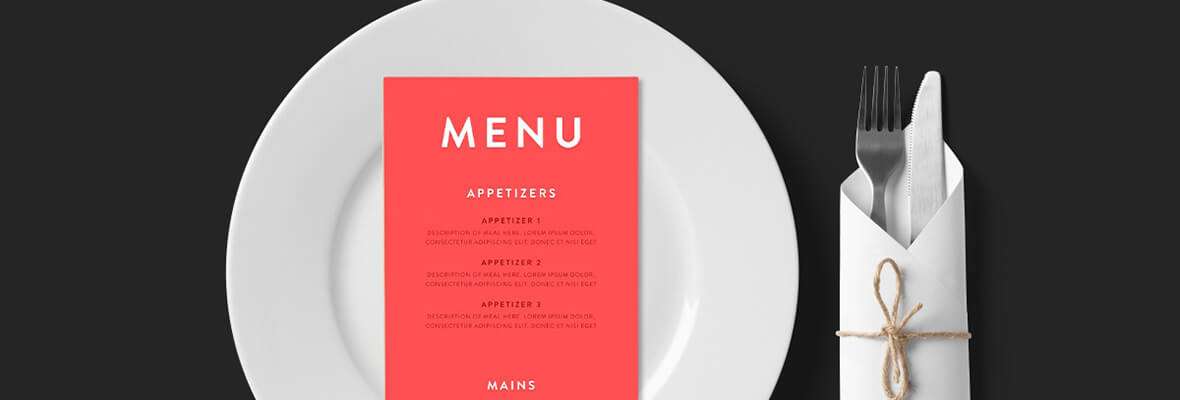
Menu structureren
We hebben het menu aan de zijkant helemaal op de schop genomen. Het is nu mogelijk om menu’s te structureren en te ordenen, waardoor je applicatie ineens een stuk overzichtelijker wordt voor je eindgebruikers.
Voorheen maakte je een tabel en werd deze onderaan in het menu geplaatst. Alle lijsten die je onder die tabel vielen kwamen als submenu daarin te staan. Dit leidde soms tot een onlogische menustructuur. Vanaf nu kun je dit helemaal zelf instellen. Laten we even kijken wat er allemaal mogelijk is.
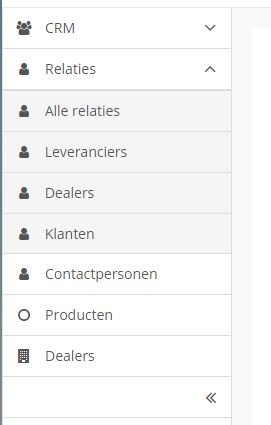
Uitklapbare hoofditems
Mensen die met heel veel tabellen werken, herkennen dit. Je hebt een hele waslijst aan menu items met daaronder een hele waslijst aan lijsten. Daarom hebben we de mogelijkheid gebouwd om hoofdmenu items open en dicht te klappen. Dat scheelt scrollen.
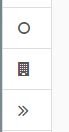
Klap het menu in
Lijsten bevatten vaak veel kolommen die niet helemaal in het scherm passen. Om meer ruimte vrij te maken voor waar het echt om draait (de gegevens), kun je nu het menu inklappen. Je ziet dan alleen de icoontjes. Rustiger voor het oog, niet?
Menu volgorde handmatig aanpassen
Voorheen had je geen invloed op de volgorde van je menu-items. Dankzij deze update heb je dat wel.

- Klik op Menu in de configurator
- Daar zie bij elk menu item drie puntjes. Klik hierop en houdt de muisknop vast om items naar boven en naar onder te slepen. Op deze manier bepaal je de volgorde van je menu-items.
- Als je klaar bent klik je rechts bovenaan op Opslaan.
Nieuwe Menu items maken
Het is nu ook mogelijk om menu items te maken zonder dat je hier een tabel voor aanmaakt. Hieronder kun je dan lijsten uit verschillende tabellen zetten. Dit is heel erg handig voor als je lijsten uit verschillende tabellen onder het zelfde menu item wilt zetten.
Een nieuw Menu item aanmaken
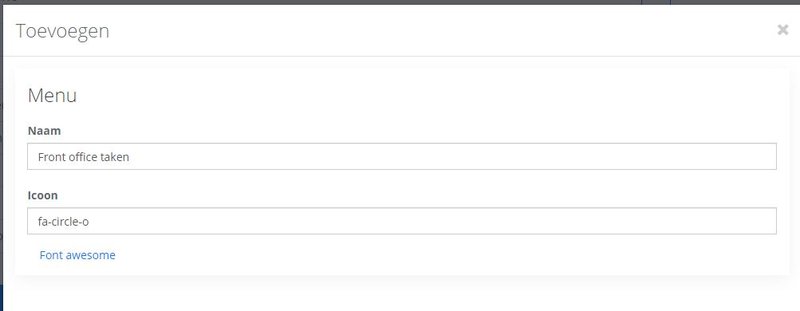
- Ga in de configurator naar Menu
- Klik op het plusje rechtsboven om een nieuw menu item te maken
- Geef het item een naam en een passend icoontje en sla op.
Lijsten onder een Menu item aanmaken
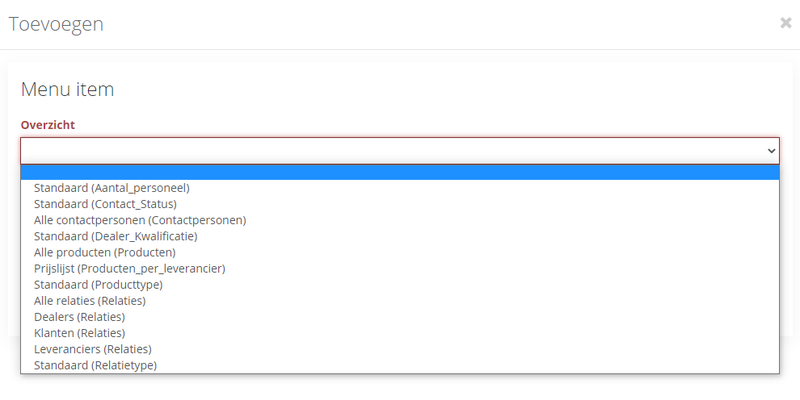
Je hebt nu een hoofd menu item gemaakt. Nu gaan we hier lijsten uit verschillende tabellen onder zetten.
- Klik op het potloodje rechts naast het menu item
- Klik op het plusje rechtsboven om een lijst toe te voegen
- Kies een lijst bij Overzicht. De naam van de tabel waarin de lijst zich bevindt staat tussen haakjes.
- Geef de lijst een naam en kies een icoon en klik op opslaan